3 Möglichkeiten, den Fortnite-Auflösungsfehler auf dem PC zu beheben (08.11.25)
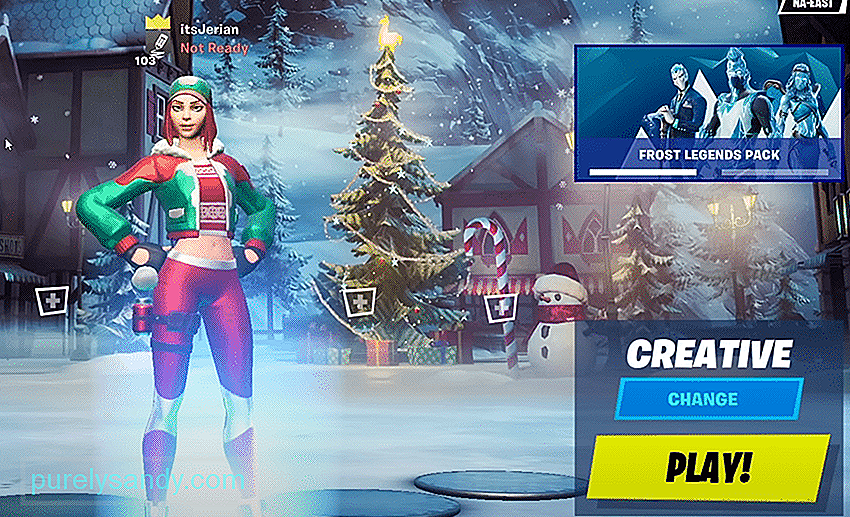 Fortnite Resolution Bug PC
Fortnite Resolution Bug PCEs gibt viele Fortnite-Spieler auf dem PC im Gegensatz zu einigen der anderen Plattformen, auf denen das Spiel läuft, und die meisten dieser PC-Spieler sind wahrscheinlich mit dem Auflösungsfehler vertraut. Dies ist etwas, auf das viele Spieler stoßen, insbesondere diejenigen, die es gerade zum ersten Mal auf ihrem Gerät installiert haben. Wie der Name schon sagt, bringt der Fortnite-Auflösungsfehler auf dem PC die Auflösung durcheinander und erschwert es den Spielern, das Spiel richtig zu spielen. Dies kann während eines Spiels kostspielig sein, daher haben wir unten einige Lösungen, die Ihnen helfen, das Problem zu beheben.
Wie behebt man Fortnite Resolution Bug auf dem PC?Obwohl dies für die meisten Benutzer, die dies lesen, eine unwahrscheinliche Lösung sein kann, da die Mehrheit der Spieler bereits spielt im Vollbildmodus ohne Rahmen. Dennoch ist es die Hauptlösung für dieses Problem, insbesondere für alle neuen Spieler, die ihre Einstellungen nicht geändert haben. Stellen Sie jedoch sicher, dass Sie die richtige Auflösungseinstellung ausgewählt haben und das Spiel nicht gefenstert ist.
Fortnite muss immer im Vollbildmodus ohne Rahmen laufen, um eine ordnungsgemäße Optimierung und Leistung zu erzielen ist einer der Gründe dafür. Der Auflösungsfehler auf dem PC kann ein direktes Ergebnis der Einrichtung im Fenstermodus sein, aber das bedeutet auch, dass die Lösung sehr einfach ist, da Sie nur zum Vollbild wechseln müssen.
Es könnte sein, dass der Fortnite-Auflösungsfehler auf Ihrem PC tatsächlich auf die Windows-Auflösungseinstellung zurückzuführen ist. Dies ist die Auflösung für das gesamte System, und in den meisten Fällen muss die Auflösung für das Spiel dieser Einstellung entsprechen, um Fehler wie diesen zu vermeiden. Dies ist auch bei Fortnite der Fall.
Gehen Sie zunächst zu den Windows-Bildschirmeinstellungen, indem Sie zum Desktop gehen und mit der rechten Maustaste auf den Bildschirm klicken. Wählen Sie nun die Option personalisieren und suchen Sie die Bildschirmauflösungseinstellung aus dem angezeigten Menü. Stellen Sie dies gemäß den Spezifikationen Ihres Monitors ein und gehen Sie dann zu den Fortnite-Einstellungen und stellen Sie sicher, dass sie damit übereinstimmen. Als ob das nicht genug wäre, gibt es noch eine andere Lösung.
Unter Windows 10 gibt es eine Software namens Xbox Game Bar, die Spielern bei bestimmten Dingen helfen soll, z. und mehr der Art. Dies kann viel mehr Probleme verursachen, als es wert ist, weshalb es sehr hilfreich sein kann, sicherzustellen, dass es ausgeschaltet ist.
In diesem speziellen Fall könnten die Bildschirmaufnahmeeinstellungen diejenigen sein, die die Auflösung von Fortnite durcheinander bringen. Um es zu deaktivieren, gehen Sie einfach zu den Windows-Einstellungen und rufen Sie dann die Registerkarte Gaming auf. Suchen Sie nun die Registerkarte Game Bar und stellen Sie sicher, dass die Einstellung deaktiviert ist. Dadurch wird das Problem wahrscheinlich behoben.
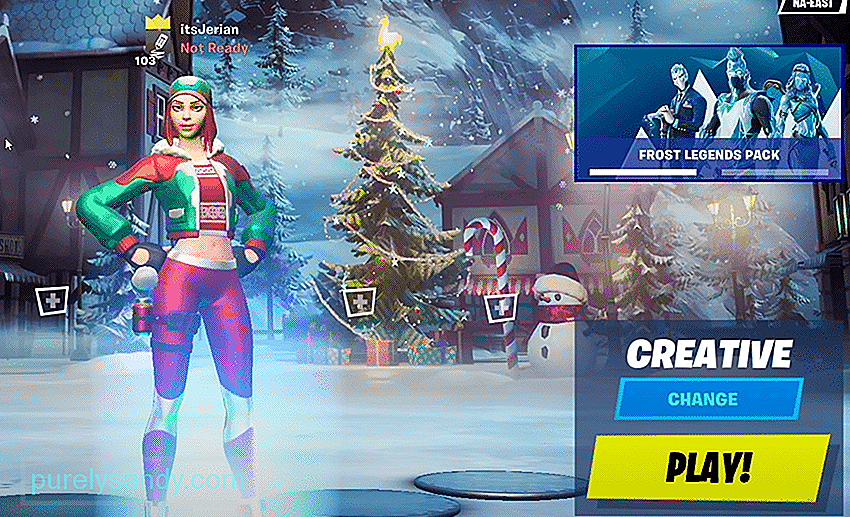
YouTube-Video.: 3 Möglichkeiten, den Fortnite-Auflösungsfehler auf dem PC zu beheben
08, 2025

